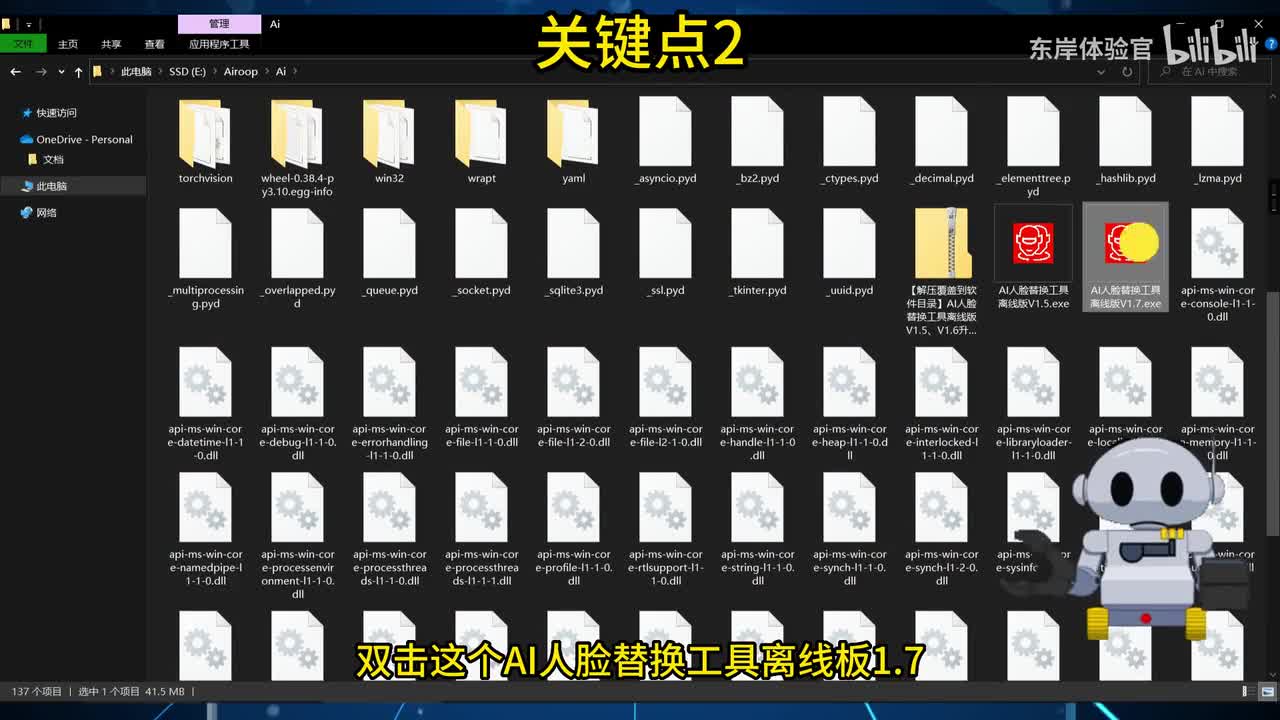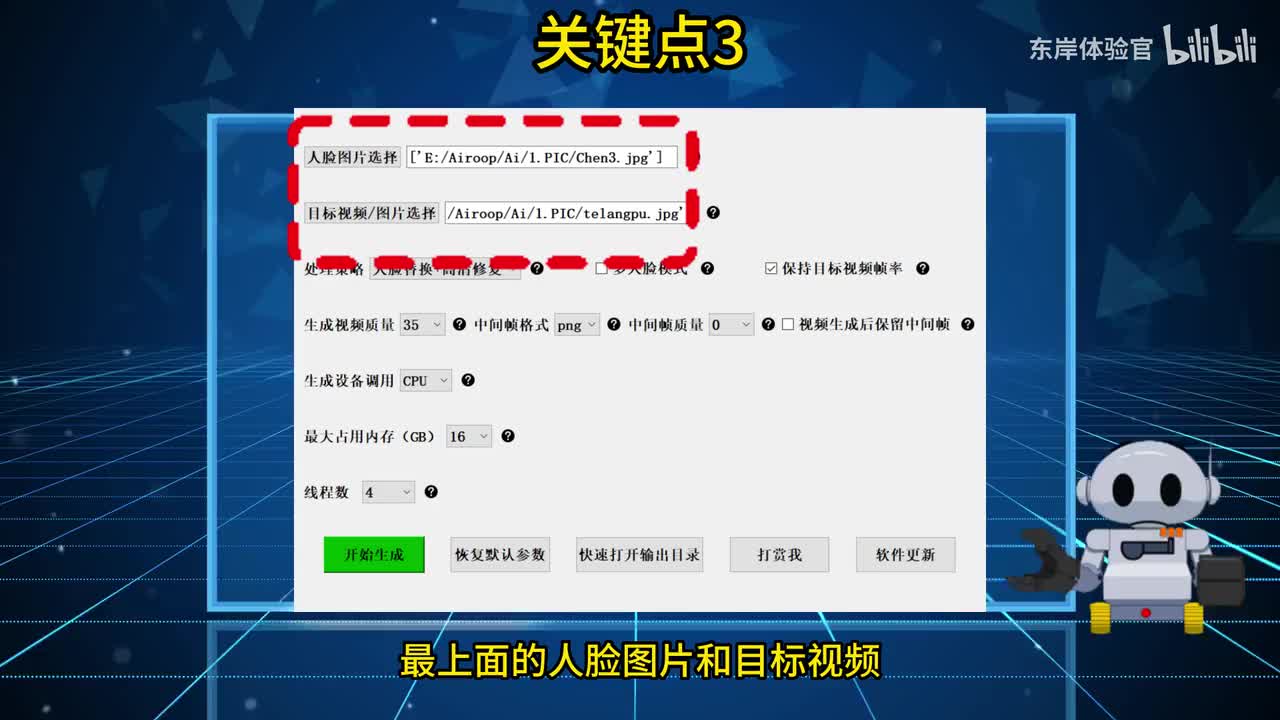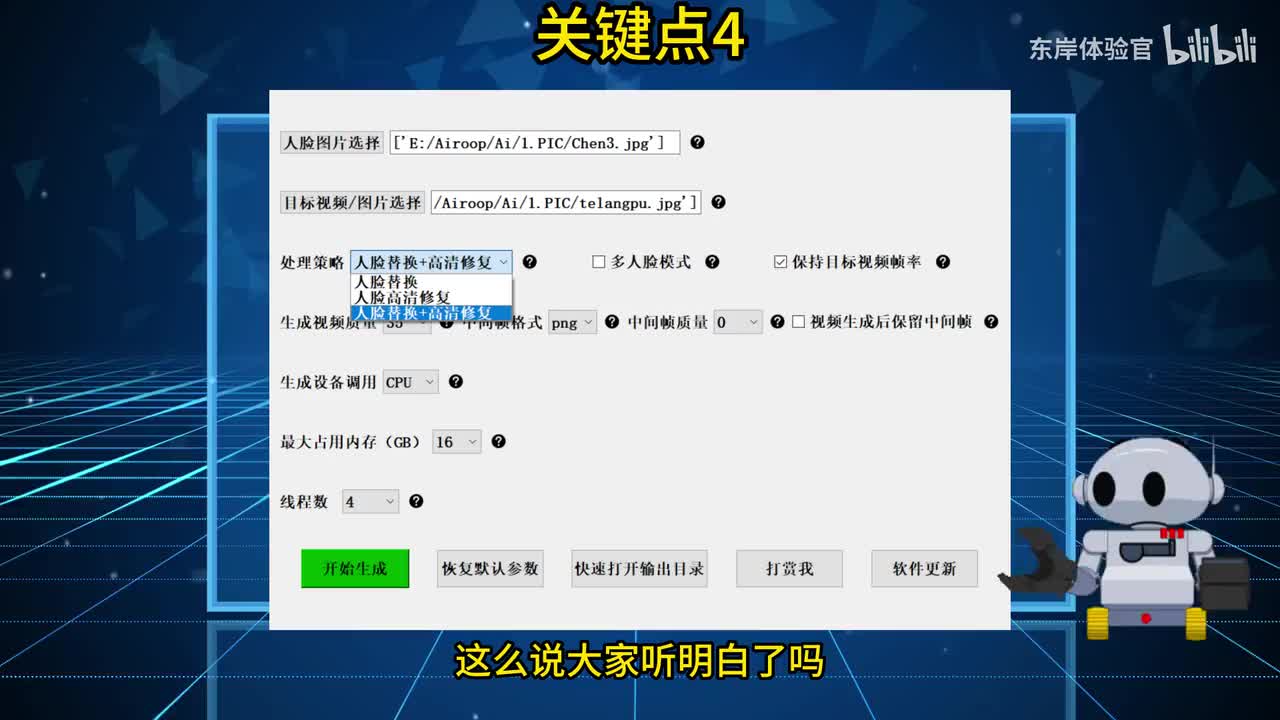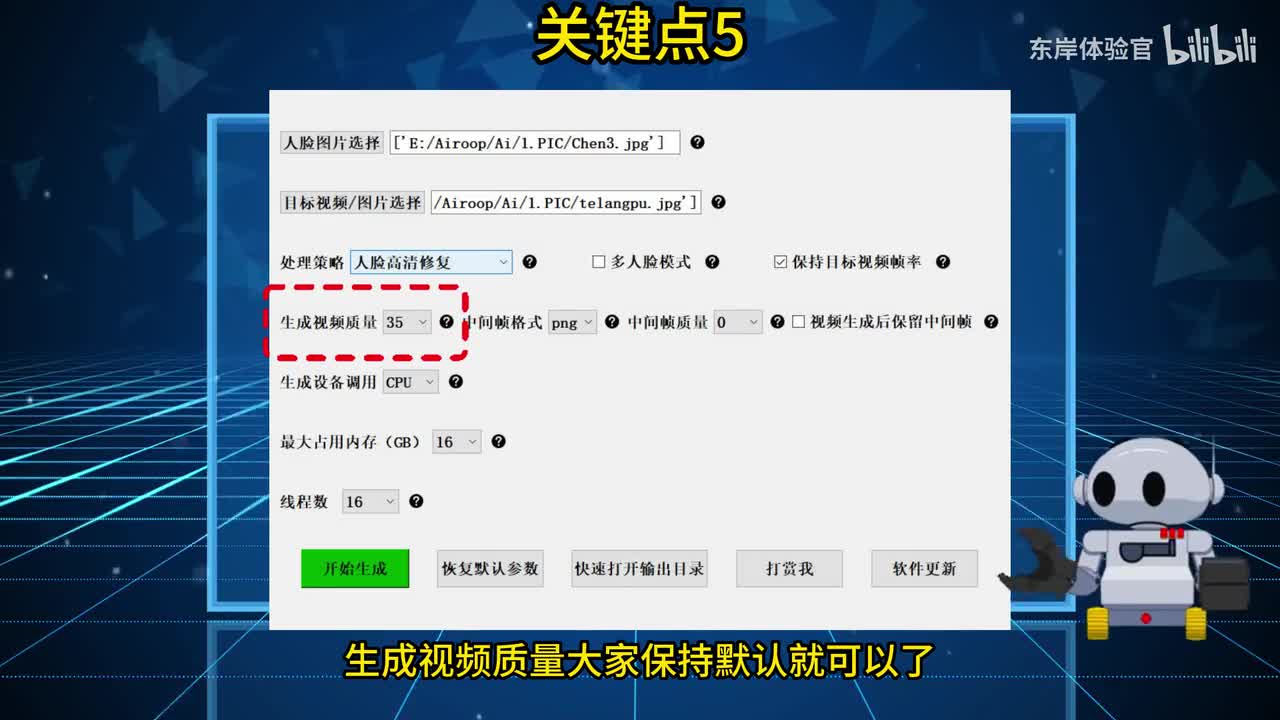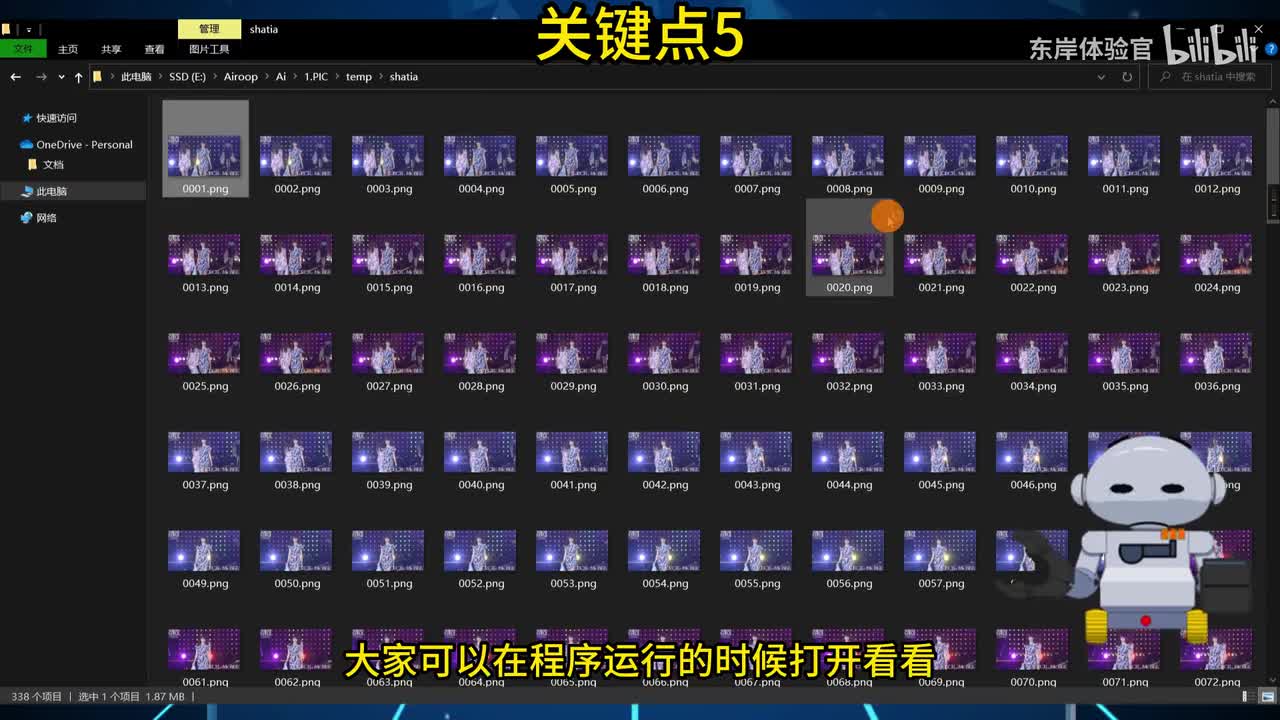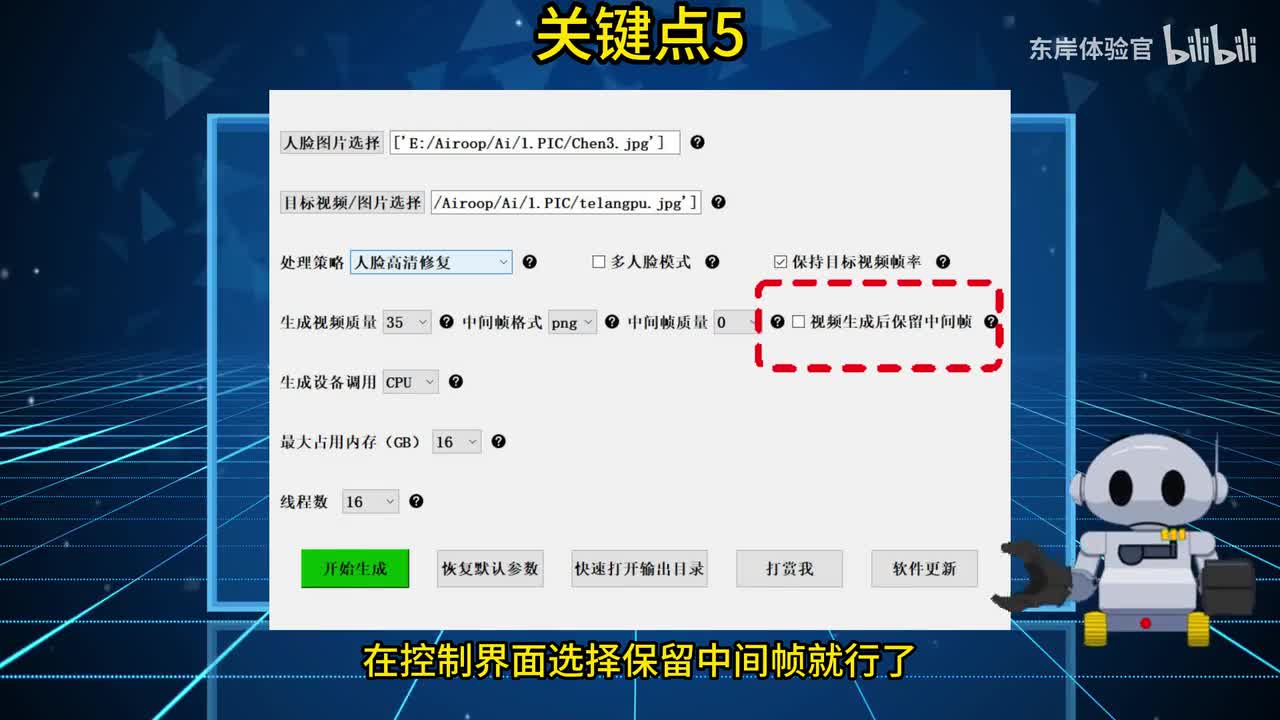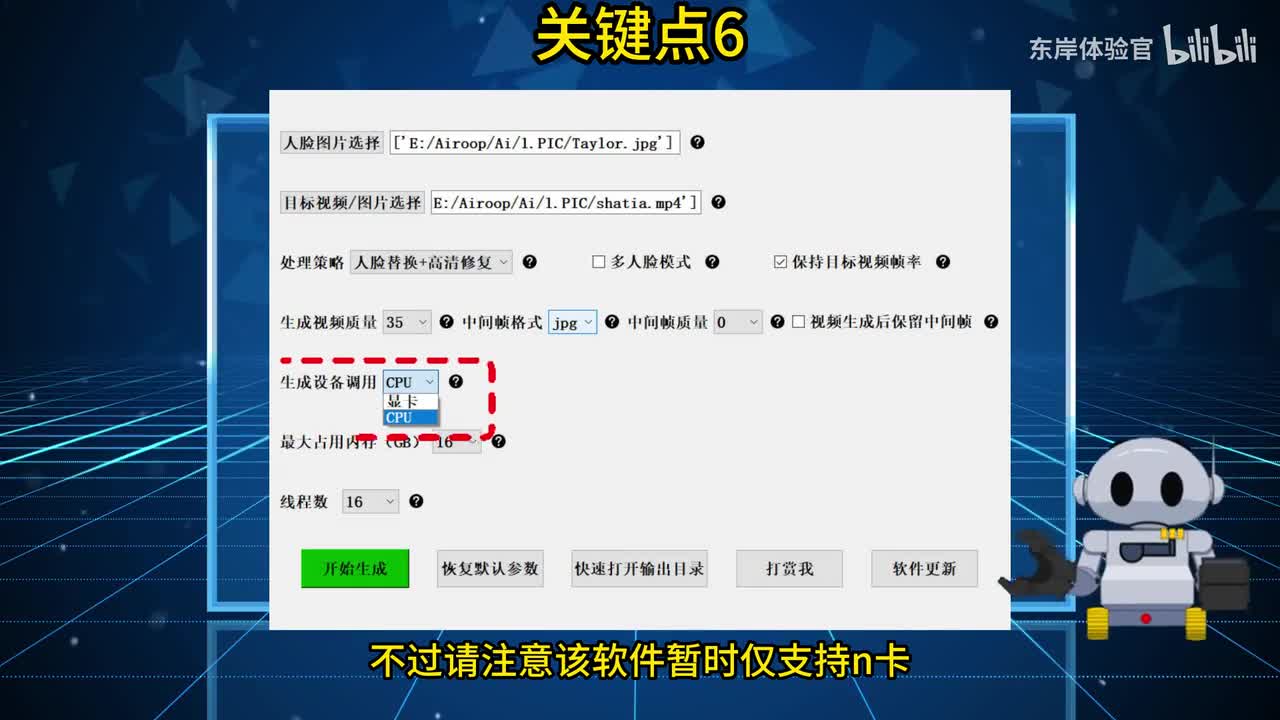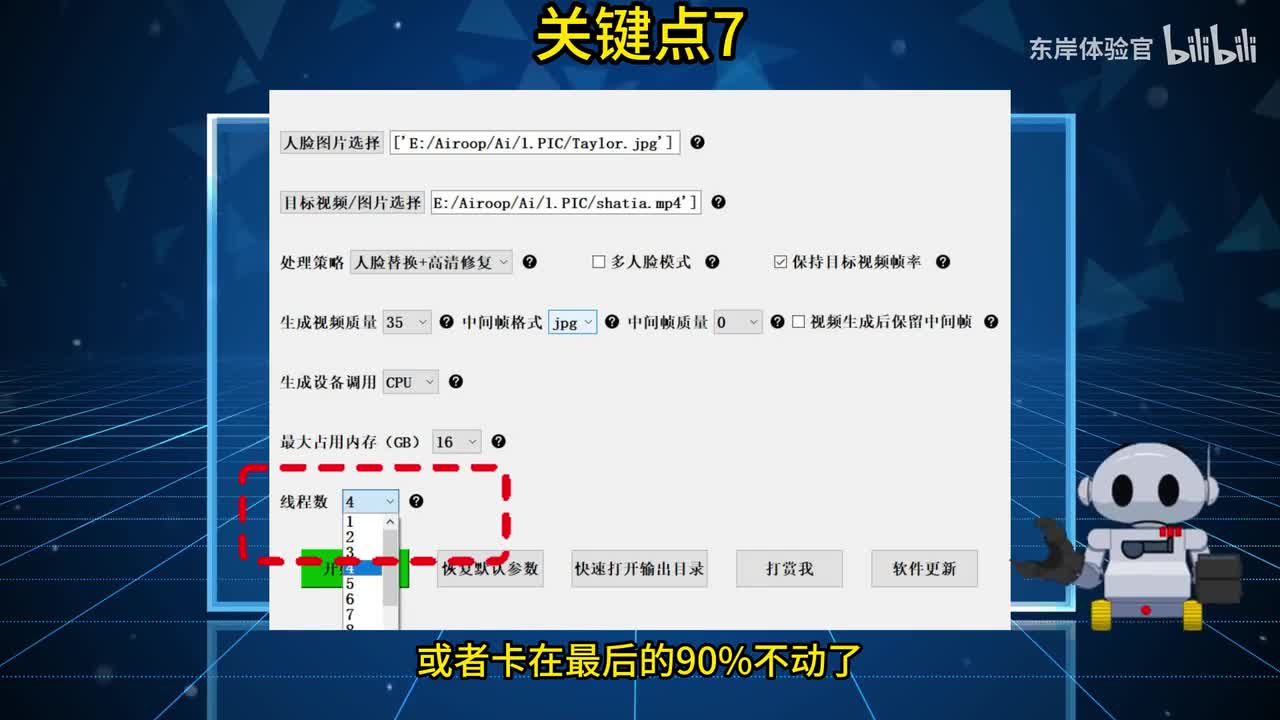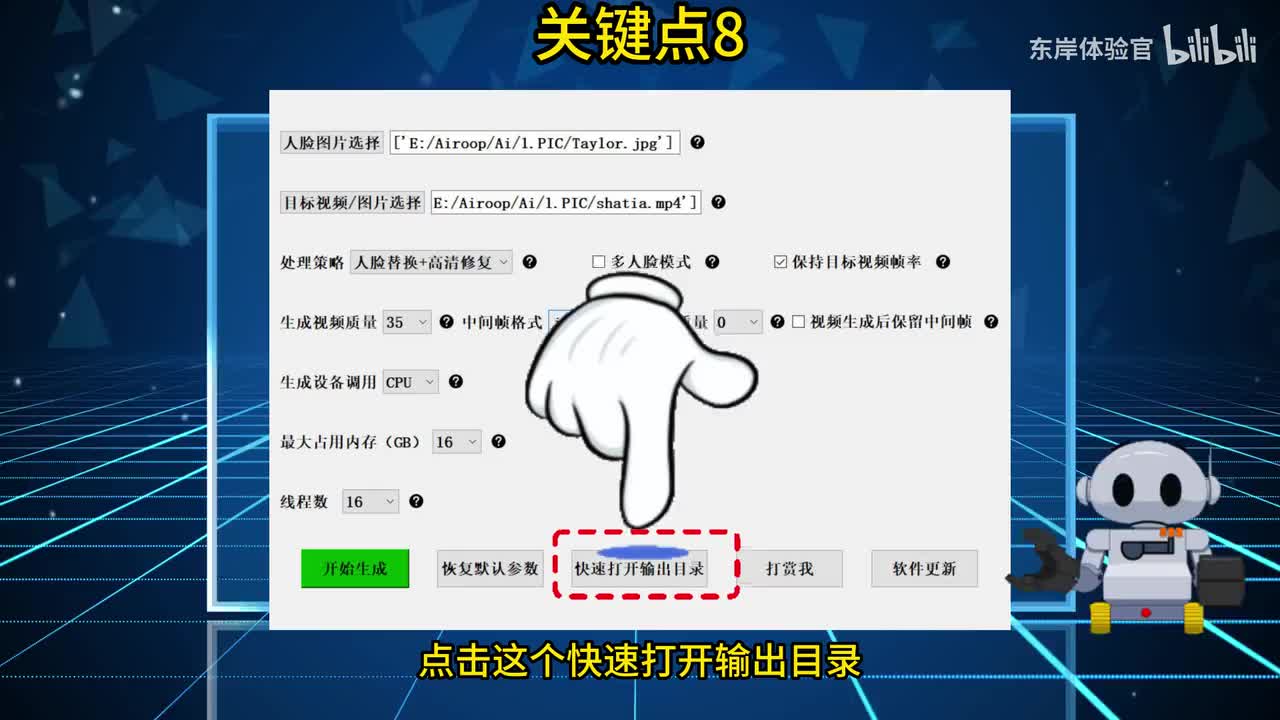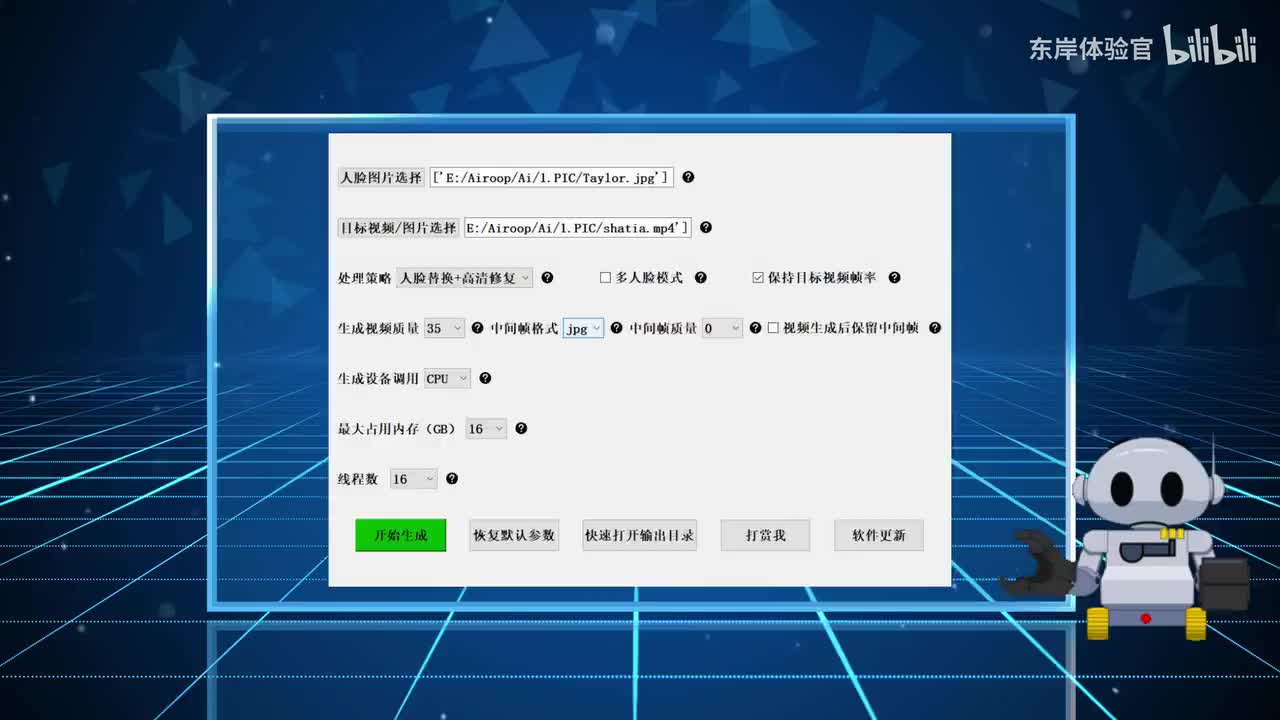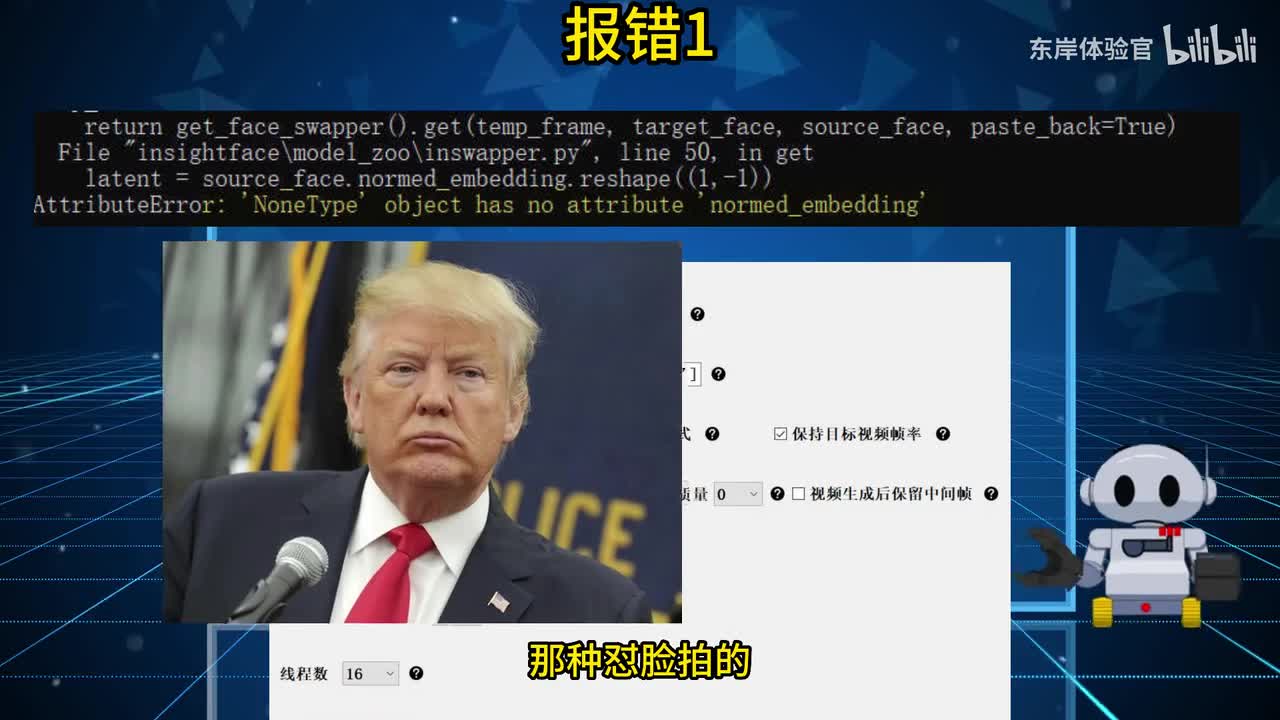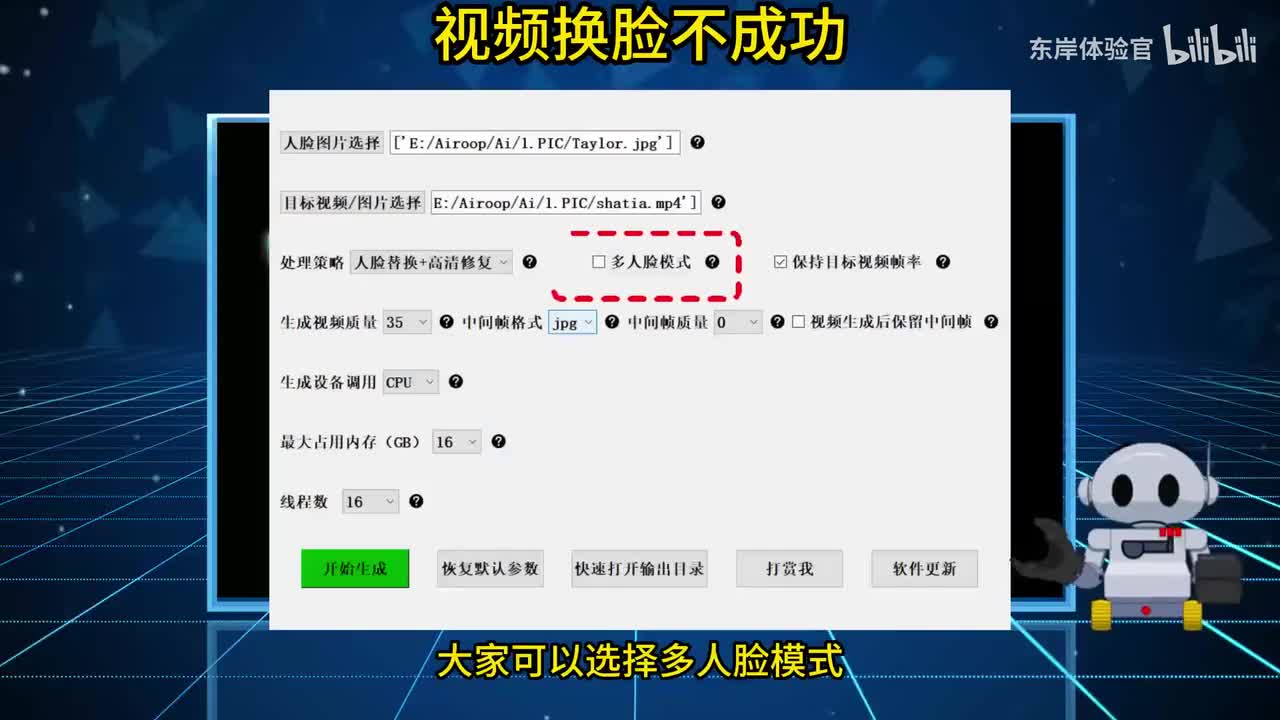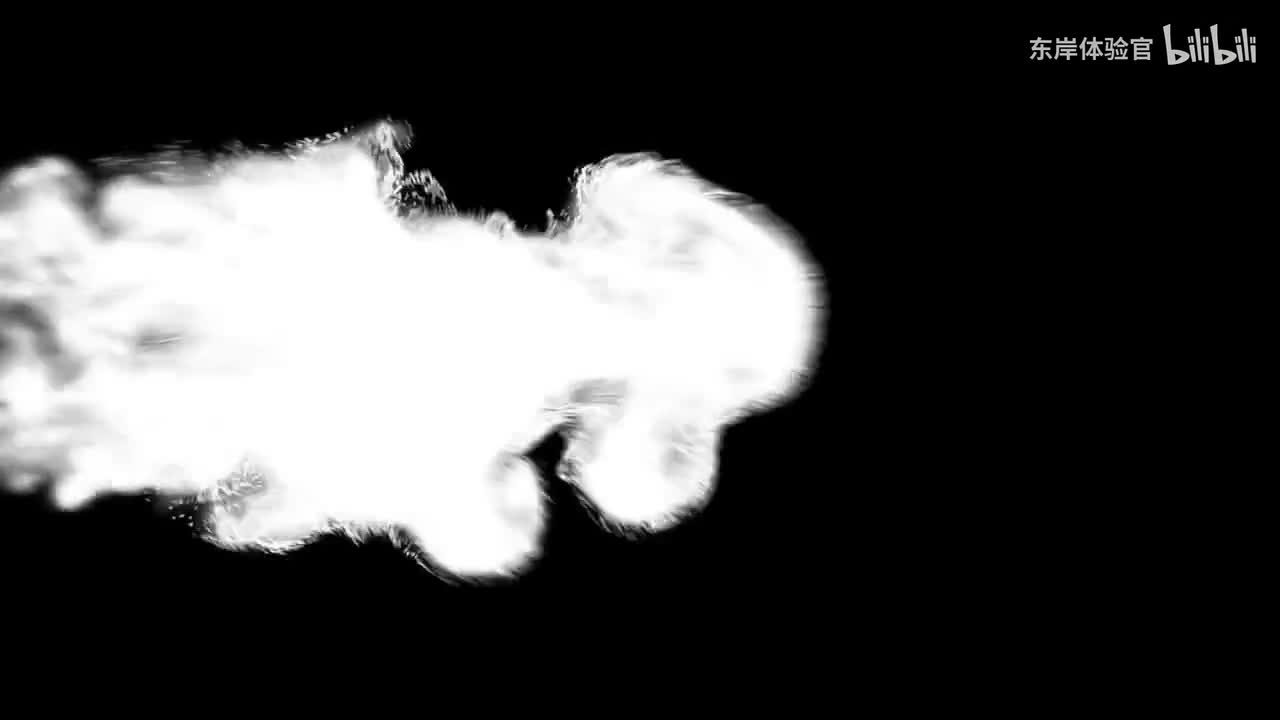hello, 大家好啊,朋友们,上期视频啊给大家分享了ai换脸最简单的方法,和弦笔记本都可以用。现在很多朋友都已经用上了,但是呢也有一部分朋友遇到了软件报错以及换脸不成功等问题。那么这期视频呢up就从头到尾里里外外的给大家讲解一下该a i换脸软件的几个关键点,让大家都能成功学会ai换脸。
另外请注意本期视频内容的每一分钟都很重要,因为漏看任何一点都有可能导致你换脸不成功。首先这款ai换脸软件是免费的免安装的离线版本,哎,说人话就是使用该软件不用花钱,也不用安装,解压后就可以直接使用,也不需要训练,而且不用联网,没网也可以用,这么说大家听明白了吗?一、软件的安装虽然上面说的是不用安装,但是有一点需要大家注意一下,就是软件的存放路径不能有中文或者中文符号,不然软件可能会因为一些莫名其妙的原因而导致你换脸不成功,这也是使用该软件的第一个关键点。二、大家下载的主程序是一点五版本,这个是完整的程序包,大家解压更改英文路径后就可以直接使用,不过大家下载的还有一个一点七版的升级包,这个要怎么安装呢?关键点二,大家只要解压这个升级包,然后全选复制解压后的所有文件。
再粘贴覆盖到一点五版的文件夹里就行了,注意要提示替换才行。三、安装完双击这个a i人脸替换工具,离线版一点七就可以运行了。打开后有两个界面,亮色的是控制界面,另一个是显示程序运行进度以及程序报错显示代码的界面。
怎么使用?上期视频已经讲过了,这次咱们从上到下把主要控制按键都讲解一下。关键点三,最上面的人脸图片和目标视频及图片名字和存放路径也不能有中文或者中文符号,不然会有弹窗提示你更改。关键点四,处理策略。
这里有人脸替换、高清修复,以及人脸替换和高清修复两者的组合模式。这是什么意思呢?其实这也是该软件的运行原理,它换脸的过程是先粗略换脸,也就是人脸替换这个过程生成的换脸图片或者视频比较模糊。之后程序再对上一步的图片或者视频进行高清修复,最终达到完美的换脸效果。
注意这两个过程是可以分开独立运行的。你可以先选择人脸替换再进行高清修复,或者你也可以直接选择换脸加高清修复,一步到位,两种方法都行,这么说大家听明白了吗?关键点五。如果你选择分开运行,注意在高清修复的时候,先把程序关闭了再打开,并在目标视频这里选择刚才生成的视频,再点击开始。
这是程序的一个小bug,不这么操作可能修复了没效果,生成视频质量大家保持默认就可以了。中间帧格式可以选择j p g。另外中间帧是什么意思呢?这个中间帧也是该程序的一个处理步骤。
比如视频,它会把视频的每一帧画面都截图提取出来,存放在目标视频文件夹下,自动生成的一个叫camp的临时文件内。大家可以在程序运行的时候打开看看,然后软件再对每一张图片一次进行换脸。可以想象这个数据处理量是非常庞大的。
在软件成功完成换脸之后,会自动删除这个tape文件,从而不会占用太多系统空间。当然了,如果你想保留这些中间砧,在控制界面选择保留中间帧就行了。另外中间帧选择j p g格式的话,生成的tape临时文件占用空间会比较小,但是对最终换脸质量也没什么影响。
关键点六,生成设备调用,这里有c p u和显卡两个选项。不过请注意该软件暂时仅支持n卡,a卡还在优化。使用a卡的用户目前只能选择调用c p u,不然程序会报错。
关键点七。线程数这个会影响显存的占用,线程数多可能会报显存,导致程序报错,或者卡在最后的百分之九十不动了。大家可以调小线程数,比如一,如果调用c p u模式的话,就没有那么多烦恼了。
关键点八。换脸完成后的图片或者视频在哪?点击这个快速打开输出目录就能看到了。
关键点九,该换脸软件目前仅支持win十和十一系统,不支持win七,另外mac也支持,但是软件不一样。好了,讲完这些,大家严格按上面说的九个关键点操作之后。这个换脸程序一般都能正常运行。
下面再讲一下程序报错的解决办法。报错一,如图所示,意思是人脸图片无法识别,大家换一张图片就好了,最好是半身照那种对脸拍的整个图片,就一张脸的照片可能不太行,一来不礼貌。二来软件可能因为无法识别到人脸关键元素而报错,或者没有被换脸报错。
二、如图所示,意思是线程数太高了,报显存了,线程数调成一把视频换脸不成功,系统运行正常,但是最后生成的视频还是原来的样子,没有换脸怎么办?这是因为你选用的视频的第一帧没有人脸,大家可以选择多人脸模式,就是给视频里的人都换脸,或者把你的视频剪切一下,去掉开头没有人脸的那一部分,或者想办法加入人脸。好的,该a i换脸的操作很简单,基本也就是这些了。看完之后大家都能开开心心的上手实操换脸了。
没有成功的就再多看看视频,一定能学会的。最后up还给大家分享了一个神器,大家看完后一定会拍大腿称赞的视频创作不易,分享更不易。
咱们下期视频再见,拜拜。
 刺鸟图文助手
刺鸟图文助手